手机无振动或触感响应可能因设置错误、软件冲突、第三方应用干扰、灰尘堵塞或硬件故障引起。2. 首先检查“声音与振动”设置,确保振动开关开启并调整强度,关闭勿扰模式。3. 重启设备并更新系统以排除临时性错误。4. 进入安全模式排查第三方应用冲突,必要时卸载可疑应用。5. 重置所有设置恢复默认配置,不丢失数据。6. 清洁机身开孔及底部接口区域,避免灰尘影响马达运作。7. 使用工程代码测试振动马达,若无反应则可能存在排线松动或芯片故障。8. 确认为硬件问题后,备份数据并送修官方售后进行专业检测与维修。
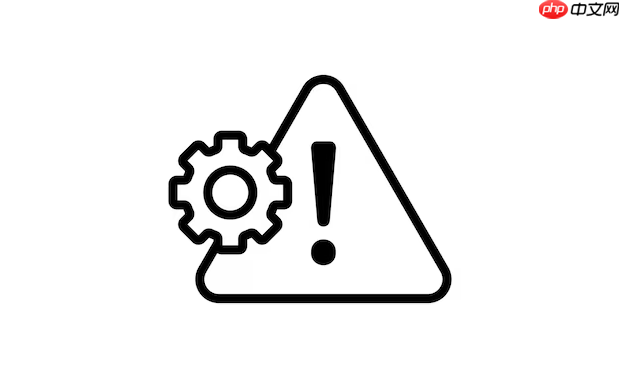
如果您发现手机在来电或收到通知时没有振动反馈,或者触摸屏幕时缺少触感响应,这可能是由多种原因导致的。以下是针对此问题的详细排查与修复方案:
软件设置错误是导致振动功能失效最常见的原因之一。通过正确配置系统选项,可以快速恢复振动功能。
1、进入手机“设置”应用,搜索或查找“声音与振动”、“音效与震动”等相关选项。
2、确保“响铃时振动”和“静音时振动”开关均已开启。对于苹果设备,需进入“设置” > “声音与触感”,确认“振动”开关处于打开状态。
3、针对特定应用无振动的情况,进入“应用通知管理”或“应用程序”设置,选择对应应用,点击“通知”或“新消息通知”,将“振动”选项设为开启。
4、调整振动强度:在“振动强度”设置中,滑动调节“来电与闹钟”以及“信息与通知”的振动等级至较高水平,避免因强度过低而无法感知。
5、检查是否开启了“勿扰模式”或“专注模式”,这些模式可能会屏蔽振动提醒,根据需要进行关闭或重新配置。
临时性的软件冲突或系统错误可能导致振动服务中断,重启和系统更新能有效解决此类问题。
1、长按电源键,选择“重新启动”或“关机”后再开机,观察振动功能是否恢复正常。
2、进入“设置” > “系统” > “系统更新”,检查是否有可用的系统版本。如果有,请下载并安装最新更新,以修复可能存在的系统漏洞或驱动兼容性问题。
某些第三方应用可能与系统底层服务发生冲突,影响振动功能的正常运行。通过安全模式可判断是否存在此类问题。
1、关闭手机电源。
2、长按电源键直至品牌Logo出现,然后立即长按音量下键,直到设备完全启动进入安全模式(屏幕通常会显示“安全模式”字样)。
3、在安全模式下测试来电或通知振动是否正常。如果功能恢复,则说明某个第三方应用是问题根源。
4、逐一卸载近期安装的应用程序,特别是权限较高的工具类或优化类App,排查冲突源。
当多种设置混乱共存时,恢复所有设置到出厂默认状态可以清除潜在的配置错误,同时不会删除个人数据。
1、进入“设置” > “系统” > “重置选项” > “重置所有设置”。
2、输入解锁密码或验证身份后确认操作。
3、等待设备重启完成,重新配置Wi-Fi、蓝牙和个人偏好设置,并测试振动功能是否恢复。
长时间使用后,扬声器开孔及机身缝隙处可能积聚大量灰尘和污垢,严重时可能堵塞振动马达的活动部件,影响其正常工作。
1、关机并断开所有外接线缆。
2、使用干燥的软毛刷或超细纤维布轻轻擦拭手机外壳,特别是底部和侧面的开孔区域。
3、可使用冷风模式下的吹风机或专用气吹工具,对准扬声器和充电口附近进行清洁,帮助去除深层灰尘。
4、切勿使用液体清洁剂或强行拆机清理,以免造成短路或物理损伤。
若以上方法均无效,则问题可能出在硬件层面。振动马达老化、排线松动或驱动芯片故障都可能导致彻底失灵。
1、部分安卓手机内置诊断模式,可通过拨号盘输入特定代码(如*#0*#)进入工程菜单,选择“振动测试”项来直接触发马达工作。
2、若测试中无任何反应,且已排除软件因素,则表明硬件存在故障。
3、检查重点包括:振动马达排线是否脱落、主板触点是否氧化、驱动芯片是否存在虚焊等问题。
当确认为硬件损坏时,应交由专业技术人员处理,避免自行拆修造成更大损失。
1、备份手机中的重要数据以防丢失。
2、联系手机品牌的官方售后服务中心,提供设备型号和故障现象描述。
3、由工程师进行开箱检测,判断是否需要更换振动马达模块或修复主板电路。
4、维修完成后,在现场测试振动功能,确保来电、通知及触控振动全部恢复正常。
以上就是手机震动功能失效了怎么办?手机振动马达不工作的原因与修复方案的详细内容,更多请关注php中文网其它相关文章!

每个人都需要一台速度更快、更稳定的 PC。随着时间的推移,垃圾文件、旧注册表数据和不必要的后台进程会占用资源并降低性能。幸运的是,许多工具可以让 Windows 保持平稳运行。

Copyright 2014-2025 https://www.php.cn/ All Rights Reserved | php.cn | 湘ICP备2023035733号